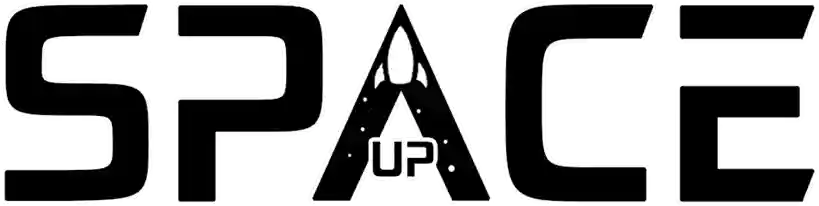Saber como gravar a tela do iPhone pode ser muito útil se você possui o smartphone da Apple, afinal, essa funcionalidade pode ser utilizada em diversas ocasiões.
Além disso, ter o conhecimento sobre como gravar a tela do iPhone se tornou uma necessidade, seja para criar tutoriais, compartilhar momentos de jogos, demonstrar aplicativos ou até mesmo capturar momentos importantes.
Felizmente, a Apple oferece a funcionalidade para capturar facilmente o conteúdo exibido em seus dispositivos. Neste texto, exploraremos como gravar a tela do iPhone e como essa função pode ser útil em várias situações.
Quando essa funcionalidade surgiu e para que serve?
A gravação de tela no iPhone surgiu com o iOS 11, lançado em setembro de 2017. Esse recurso foi introduzido para atender os usuários que desejavam capturar o conteúdo exibido em seus celulares de forma simples e conveniente.
O objetivo principal da gravação de tela no iPhone é permitir que os usuários registrem suas interações com o dispositivo, capturando vídeos do que está acontecendo na tela.
Isso pode ser útil em uma variedade de situações, desde a criação de tutoriais e demonstrações, compartilhamento de momentos de jogos, até o registro de informações importantes.

Grupo exclusivo e gratuito no WhatsApp para você
Conteúdos diários sobre renda extra em nosso grupo exclusivo.
Você será redirecionado para o WhatsApp
Usos e benefícios da gravação de tela do iPhone
Saber como gravar a tela do iPhone é altamente necessário pois essa função traz vários benefícios a seus usuários, como:
Criação de tutoriais e demonstrações
A gravação de tela do iPhone é perfeita para criar tutoriais em vídeo, mostrando passo a passo como usar um aplicativo, configurar uma função específica ou realizar determinada tarefa no dispositivo.
É uma maneira eficaz de compartilhar conhecimento e ajudar outras pessoas.
Compartilhamento de momentos de jogos
Seja para mostrar seu desempenho em um jogo, compartilhar dicas e truques, ou simplesmente registrar momentos divertidos durante o jogo, a gravação de tela é uma ótima opção para capturar e compartilhar suas sessões de jogos no iPhone.
Registro de informações importantes
A gravação de tela também pode ser útil para registrar informações importantes, como conversas de vídeo, chamadas importantes ou até mesmo transações online.
Isso pode ser útil para referência futura ou para documentar evidências caso seja necessário.
Passo a passo de como gravar a tela do iPhone:
Agora que já conversamos sobre as funcionalidades dessa ação, vamos aprender, de fato, a como gravar a tela do iPhone:

Grupo exclusivo e gratuito no WhatsApp para você
Conteúdos diários sobre renda extra em nosso grupo exclusivo.
Você será redirecionado para o WhatsApp
- Acesse o aplicativo “Ajustes” em seu iPhone.
- Role para baixo e toque em “Central de Controle”.
- Em “Controles”, localize “Gravação de Tela” e toque no ícone verde “+” à esquerda para adicioná-lo à Central de Controle.
- Agora, volte à tela inicial do iPhone e deslize para cima a partir da parte inferior (em modelos mais antigos) ou a partir do canto superior direito (em modelos mais recentes) para abrir a Central de Controle.
- Toque no ícone de círculo na seção “Gravação de Tela” para iniciar a gravação. Você verá um contador de tempo vermelho na parte superior da tela.
- Para parar a gravação, toque no ícone de círculo vermelho novamente. Você também pode tocar na barra de status vermelha para pausar ou parar a gravação.
- A gravação será salva em sua galeria de fotos.
O que fazer caso não seja possível gravar a tela do iPhone
Embora a gravação de tela seja uma funcionalidade nativa do iPhone, em alguns casos pode ocorrer problemas que impedem o correto funcionamento desta função.
Se você está enfrentando dificuldades para gravar a tela do seu iPhone e os passos apresentados sobre como gravar a tela do iPhone não derem certo, aqui estão algumas possíveis causas e dicas eficientes para solucionar esse problema:
- Verifique as configurações do seu iPhone: Antes de tudo, é importante garantir que as configurações do seu iPhone estejam corretas para permitir a gravação de tela.
Acesse “Ajustes” e vá para “Central de Controle”. Certifique-se de que a opção “Gravação de Tela” esteja habilitada. Se não estiver, ative-a tocando no ícone “+” ao lado.
- Reinicie o seu iPhone: Às vezes, problemas temporários podem causar falhas na gravação de tela. Reiniciar o iPhone pode ajudar a resolver esses problemas.
Pressione e segure o botão de suspensão/desbloqueio (localizado na lateral do dispositivo) até que o controle deslizante vermelho “Desligar” apareça. Arraste o controle deslizante para desligar o iPhone e, em seguida, ligue-o novamente pressionando o mesmo botão.
- Verifique o espaço disponível no seu iPhone: Se o seu dispositivo estiver com pouco espaço de armazenamento, pode ocorrer problemas na gravação de tela.
Certifique-se de que você tenha espaço suficiente em seu iPhone para realizar a gravação. Exclua arquivos desnecessários ou transfira-os para o iCloud ou para um computador para liberar espaço.
- Atualize o software do seu iPhone: Problemas de compatibilidade ou bugs podem ser corrigidos com atualizações de software. Verifique se o seu iPhone está executando a versão mais recente do sistema operacional iOS.
Acesse “Ajustes”, vá para “Geral” e, em seguida, toque em “Atualização de Software” para verificar se há atualizações disponíveis.
- Restaure as configurações de fábrica: Se todas as outras soluções falharem, pode ser necessário restaurar as configurações de fábrica do seu iPhone.
Isso removerá todos os dados e configurações do dispositivo, então é importante fazer um backup antes de prosseguir.
Vá para “Ajustes”, depois em “Geral”, toque em “Redefinir” e selecione “Apagar Conteúdo e Ajustes”. Siga as instruções na tela para concluir o processo de restauração.

Grupo exclusivo e gratuito no WhatsApp para você
Conteúdos diários sobre renda extra em nosso grupo exclusivo.
Você será redirecionado para o WhatsApp
Conclusão
A gravação de tela do iPhone é uma funcionalidade nativa que permite aos usuários capturar facilmente o conteúdo exibido em seus dispositivos.
Com a possibilidade de criar tutoriais, compartilhar momentos de jogos e registrar informações importantes, essa função se torna extremamente útil em várias situações.
Ao seguir o passo a passo mencionado acima sobre como gravar a tela do iPhone, os usuários do iPhone podem aproveitar os benefícios da gravação de tela, tornando-se mais produtivos e facilitando o compartilhamento de informações valiosas.
Dúvidas frequentes sobre o tema de como gravar a tela do iPhone
- Quando a gravação de tela foi introduzida desde o primeiro iPhone?
Não. A gravação de tela foi introduzida no iPhone com a versão iOS 11, lançada em setembro de 2017.
- Qual é o objetivo da gravação de tela no iPhone?
O objetivo da gravação de tela no iPhone é permitir que os usuários capturem vídeos do conteúdo exibido em seus dispositivos, facilitando a criação de tutoriais, compartilhamento de momentos de jogos e registro de informações importantes.
- Posso gravar a tela para compartilhamento de jogos?
Sim, os benefícios da gravação de tela no iPhone incluem a criação de tutoriais em vídeo, compartilhamento de momentos de jogos e registro de informações importantes, como chamadas ou transações online.